WPS 如何设置文本框中字体阴影效果为向上偏移?
1、首先,打开WPS演示文稿内容。如图:
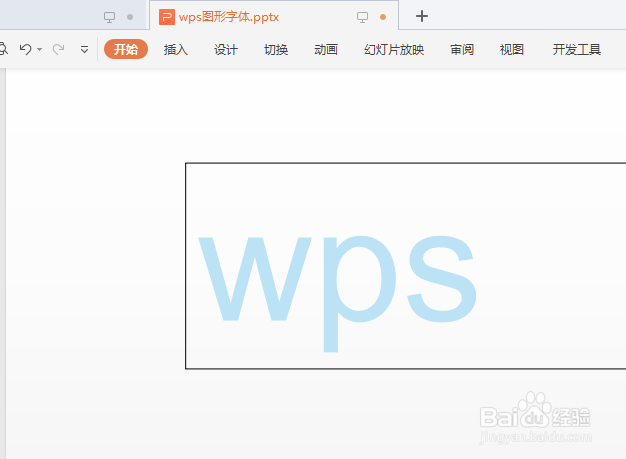
2、然后,选中文本框,并点击右侧“对象属性”按钮。如图:

3、再点击“文本选项”。如图:

4、在效果中,点击“阴影”选项。如图:

5、在“阴影效果”中,点击“向上偏移”效果即可。如图:
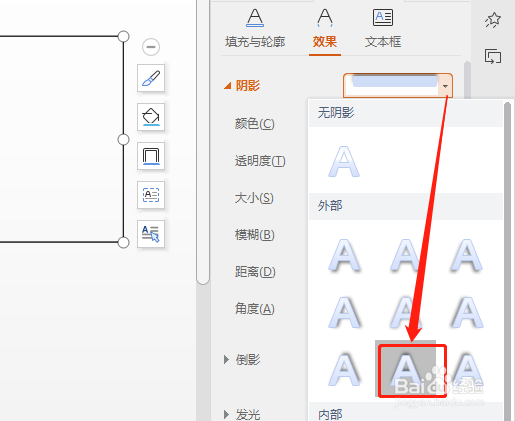
6、此时,字体将添加上“向上偏移”阴影效果。如图:
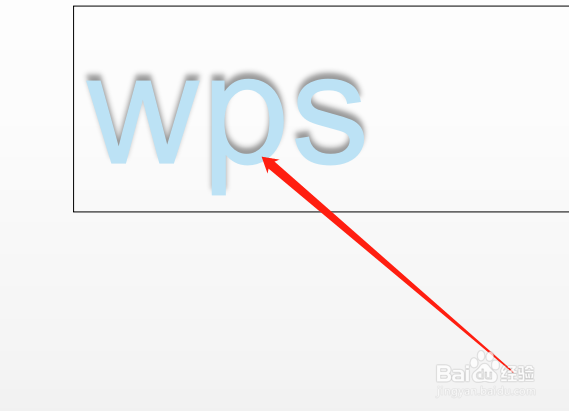
1、1.打开演示文稿内容,点击选中文本框,右键单击选中“设置对象格式”。
2.然后,在文本选项中,选择“文本轮廓”选项。
3.最后,在效果中,点击“阴影”选项,并添加“向上偏移”阴影效果即可。
声明:本网站引用、摘录或转载内容仅供网站访问者交流或参考,不代表本站立场,如存在版权或非法内容,请联系站长删除,联系邮箱:site.kefu@qq.com。